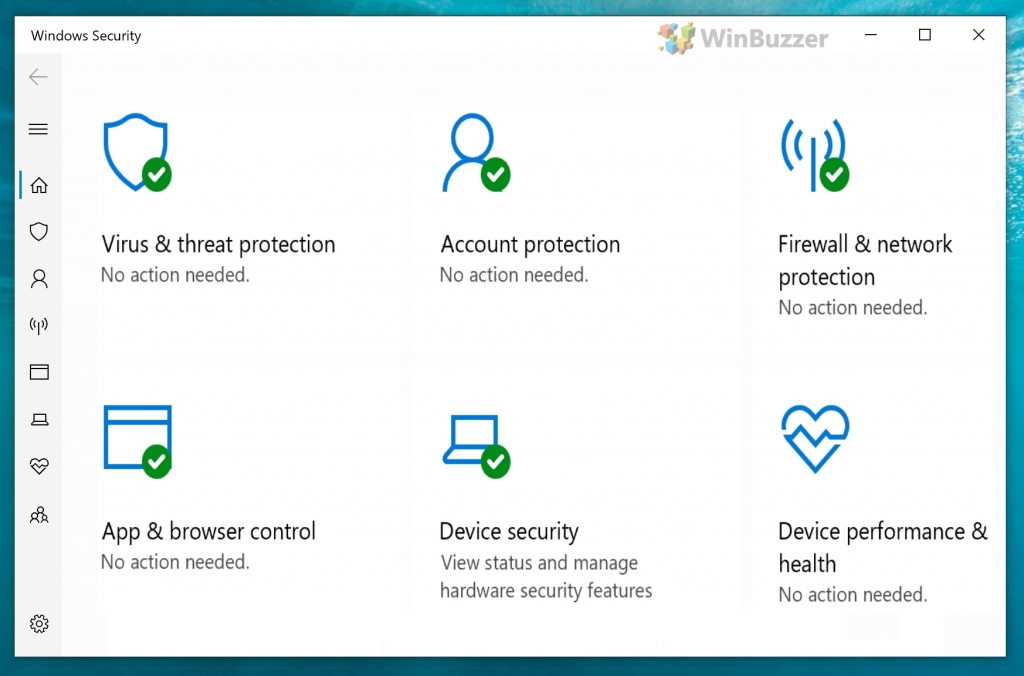Microsoft Defender, precedentemente noto come”Windows Defender”, è un’utilità integrata in Windows 10 e Windows 11 che mira a proteggere i tuoi PC da attacchi e virus. Perché si stanno sviluppando nuovi malware o minacce sul tuo PC, devi mantenere aggiornata la tua definizione antimalware di Windows Defender per fornire numerosi antimalware efficaci per proteggere il tuo PC su Windows 11.
Nota: nel 2020, Microsoft ha cambiato la nome della funzionalità di sicurezza su Windows 10 in”Microsoft Defender”. Ulteriori informazioni qui.
Come funzionano gli aggiornamenti delle definizioni di Microsoft Defender
Microsoft aggiorna regolarmente le informazioni di sicurezza nei prodotti antimalware per coprire le minacce più recenti. Migliora la logica di rilevamento, migliorando la capacità di Microsoft Defender Antivirus e altre soluzioni antimalware Microsoft per identificare le minacce in modo efficace. Questa intelligence di sicurezza collabora direttamente con la protezione basata su cloud per offrire una protezione di nuova generazione potenziata dall’intelligenza artificiale, rapida e potente.
Se hai attivato Microsoft Defender, la maggior parte delle volte si aggiornerà automaticamente. Tuttavia, in rare situazioni, Microsoft Defender non si aggiorna da solo per un periodo di tempo prolungato, lasciando il tuo computer vulnerabile ad attacchi indesiderati. Con l’obbligo per molte persone di aggiornare Windows Defender, ci sono spesso due opzioni: aggiornare automaticamente e manualmente Microsoft Defender per Windows 10 e 11.
⚠️ Nota: il processo descritto di seguito è lo stesso in Windows 11 come in Windows 10. Tuttavia, tieni presente che utilizzeremo schermate da Windows 11, quindi la tua interfaccia utente potrebbe apparire leggermente diversa. Indicheremo eventuali modifiche di cui devi essere a conoscenza man mano che si presentano.
Come aggiornare Microsoft Defender tramite la sicurezza di Windows
Come aggiornare Microsoft Defender tramite il prompt dei comandi
h2>
Come aggiornare Microsoft Defender tramite l’Utilità di pianificazione
Descrizione del metodo
Fai clic sull’icona”Windows”, digita”Utilità di pianificazione”e seleziona”Utilità di pianificazione”dal risultato
 Nella sezione”Attività Scheduler”, fai clic con il pulsante destro del mouse su”Libreria Utilità di pianificazione”e seleziona”Nuova cartella”dal menu contestuale
Nella sezione”Attività Scheduler”, fai clic con il pulsante destro del mouse su”Libreria Utilità di pianificazione”e seleziona”Nuova cartella”dal menu contestuale
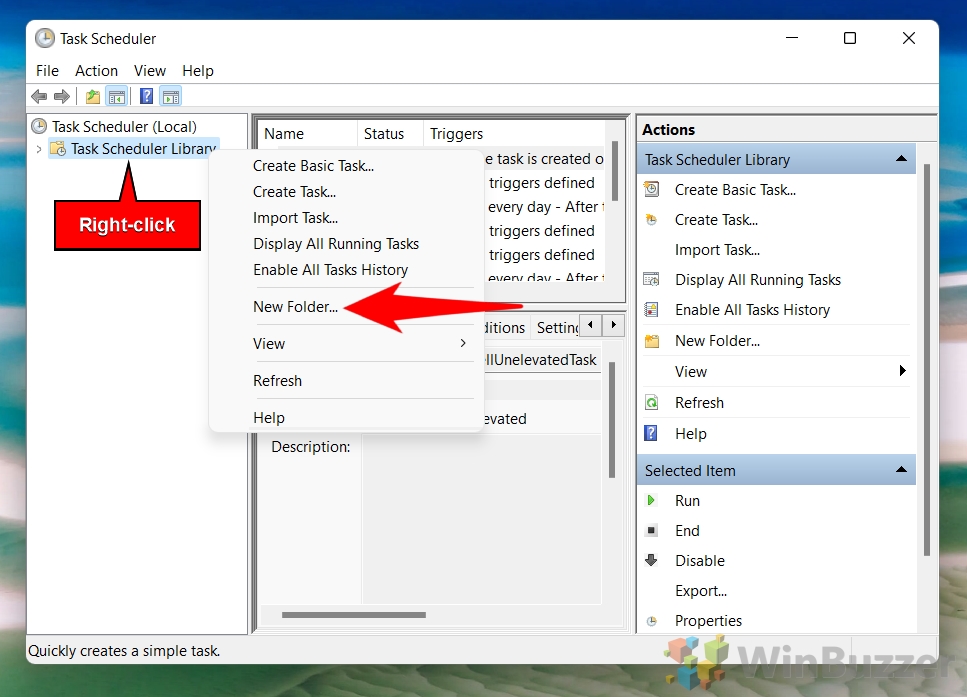 Digita”Antivirus”e fai clic su”OK”
Digita”Antivirus”e fai clic su”OK”
 Fai clic con il pulsante destro del mouse sulla cartella appena creata”Antivirus”e seleziona”Crea attività…”dal menu contestuale
Fai clic con il pulsante destro del mouse sulla cartella appena creata”Antivirus”e seleziona”Crea attività…”dal menu contestuale
 Nella finestra di dialogo”Crea attività”, nella scheda”Generale”, seleziona il pulsante di opzione”Esegui se l’utente è connesso o meno”
Nella finestra di dialogo”Crea attività”, nella scheda”Generale”, seleziona il pulsante di opzione”Esegui se l’utente è connesso o meno”
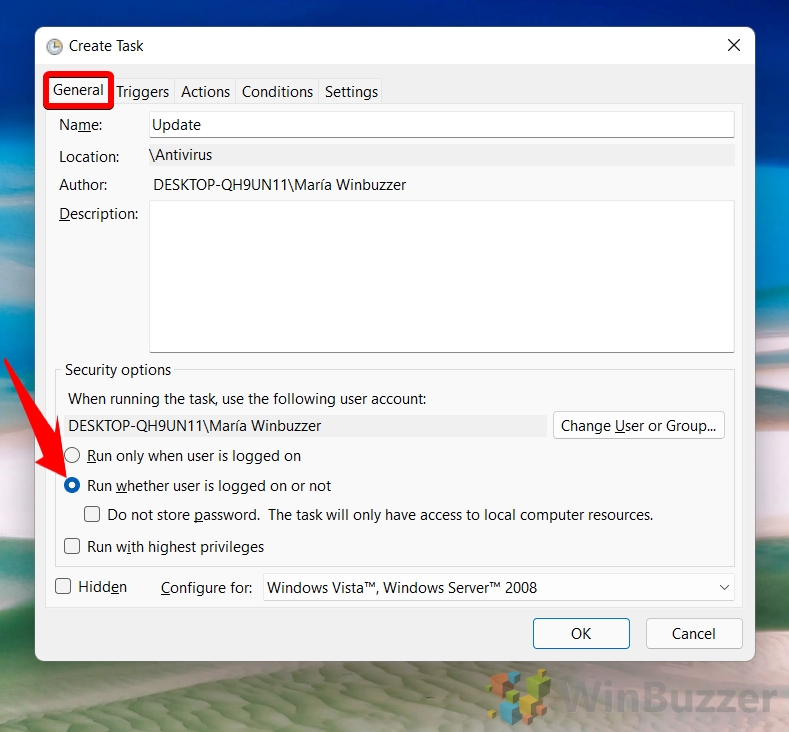 Nella scheda”Trigger”, fai clic sul pulsante”Nuovo…”
Nella scheda”Trigger”, fai clic sul pulsante”Nuovo…”
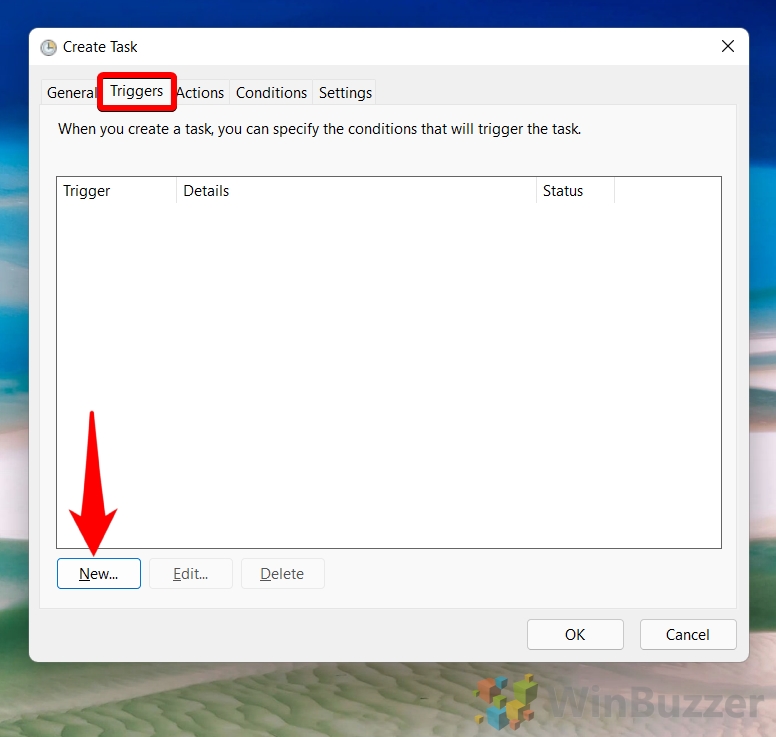 Inserisci tutti i dettagli, seleziona”In base a una pianificazione”, seleziona l’ora di inizio e seleziona”Giornalmente”da le opzioni laterali
Inserisci tutti i dettagli, seleziona”In base a una pianificazione”, seleziona l’ora di inizio e seleziona”Giornalmente”da le opzioni laterali
Nella scheda”Azione”, fai clic sul pulsante”Nuovo…”
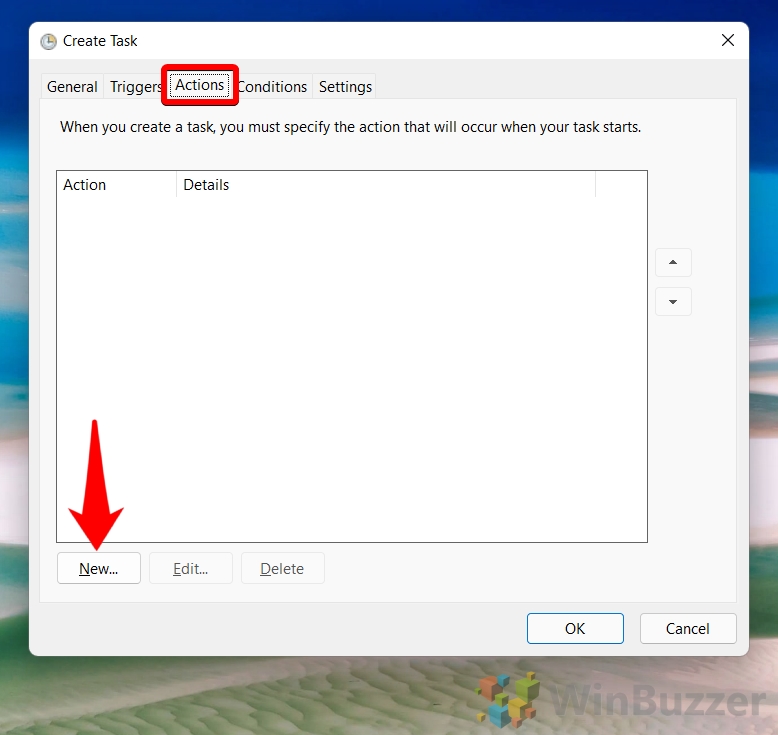 Nella finestra di dialogo”Nuova azione”, seleziona”Avvia un programma”dall’elenco delle azioni, digita il seguente comando in”Programma/script”, quindi fai clic su”OK”
Nella finestra di dialogo”Nuova azione”, seleziona”Avvia un programma”dall’elenco delle azioni, digita il seguente comando in”Programma/script”, quindi fai clic su”OK”
“%ProgramFiles%Windows DefenderMpCmdRun.exe”-removedefinitions
Aggiungi il seguente argomento come mostrato nell’immagine:
-dynamicsignatures
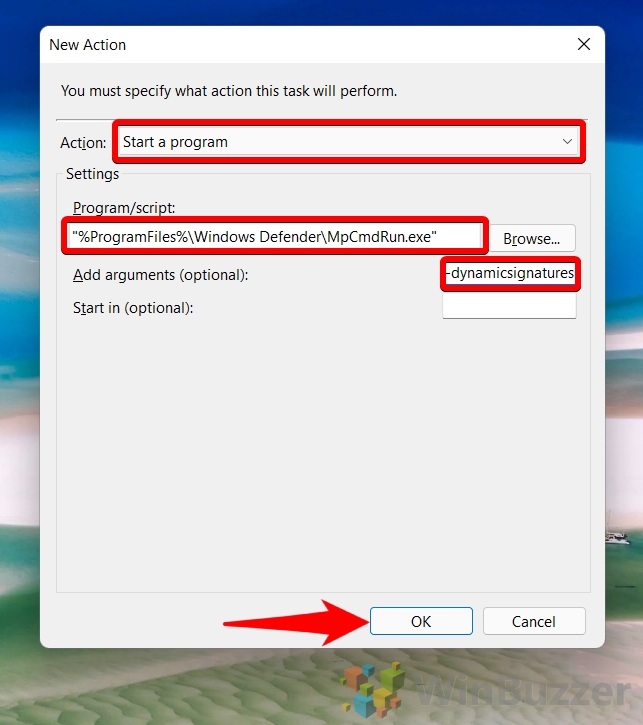 Sotto la scheda”Azioni”, fare clic sul pulsante”Nuovo…”
Sotto la scheda”Azioni”, fare clic sul pulsante”Nuovo…”
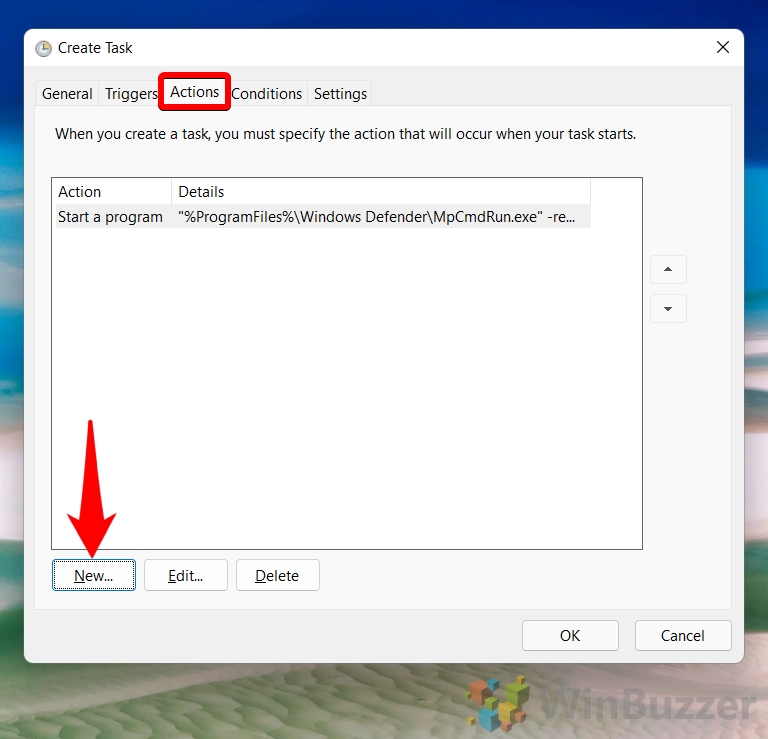 Nella finestra di dialogo”Nuova azione”, seleziona”Avvia un programma”dall’elenco delle azioni, digita il seguente comando in”Programma/script”e quindi fai clic su”OK”
Nella finestra di dialogo”Nuova azione”, seleziona”Avvia un programma”dall’elenco delle azioni, digita il seguente comando in”Programma/script”e quindi fai clic su”OK”
“%ProgramFiles%Windows DefenderMpCmdRun.exe”
Aggiungi l’argomento successivo come mostrato nell’immagine:
-SignatureUpdate
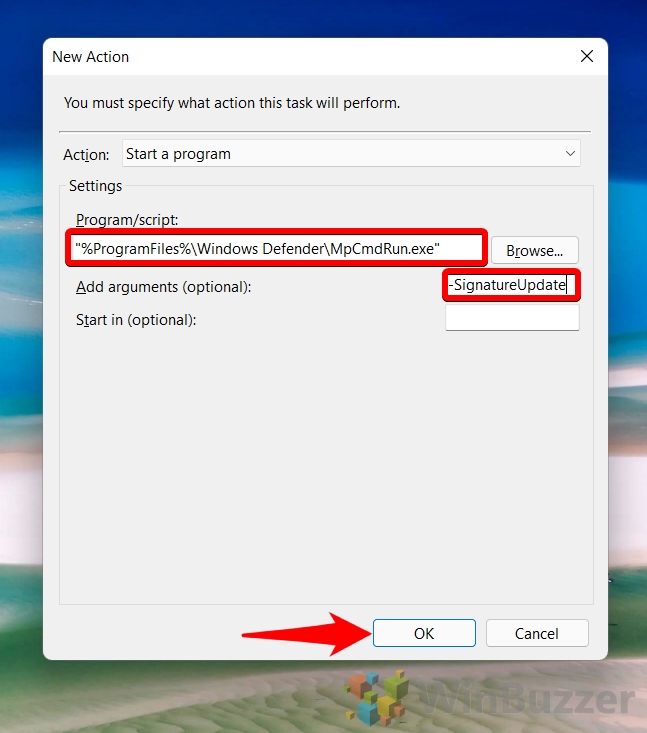 Nella scheda”Impostazioni”, seleziona tutte le caselle di controllo come mostrato nell’immagine, compila i dettagli come richiesto, quindi fai clic su”OK”
Nella scheda”Impostazioni”, seleziona tutte le caselle di controllo come mostrato nell’immagine, compila i dettagli come richiesto, quindi fai clic su”OK”
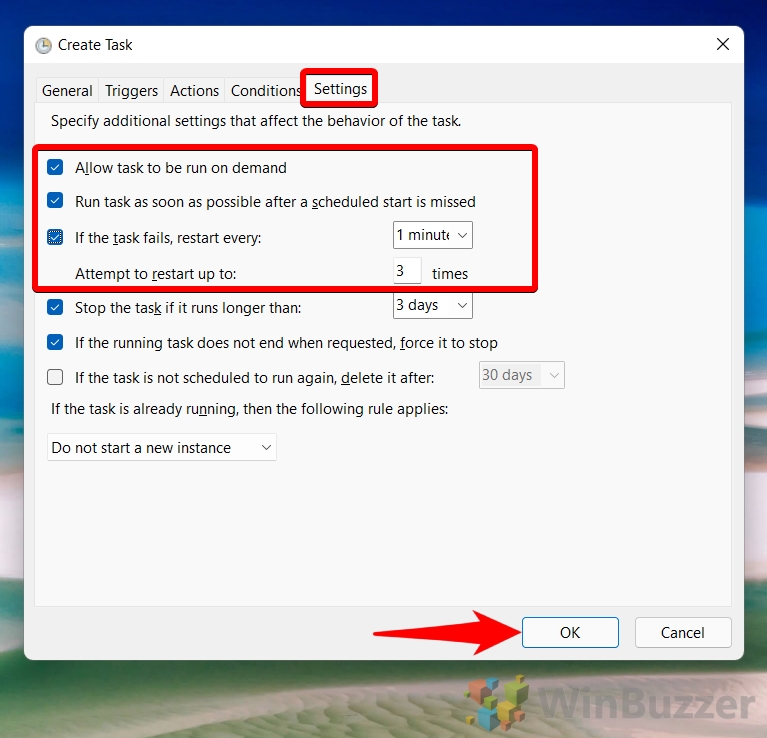 Digita nome utente e password e fai clic su”OK”
Digita nome utente e password e fai clic su”OK”
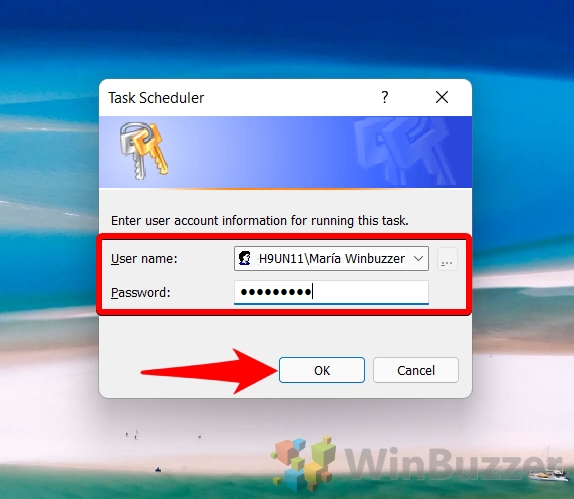
Come eseguire Windows Defender dalla riga di comando (CMD)
Sapere come eseguire Windows Defender dalla riga di comando può essere molto utile. Forse sei stato bloccato fuori dalla sua interfaccia utente a causa di malware, stai tentando di eseguire una scansione dai supporti di ripristino o stai utilizzando un’installazione di Windows Server senza GUI. In ognuna di queste situazioni, conoscere uno o due comandi di scansione può farti risparmiare un sacco di problemi.
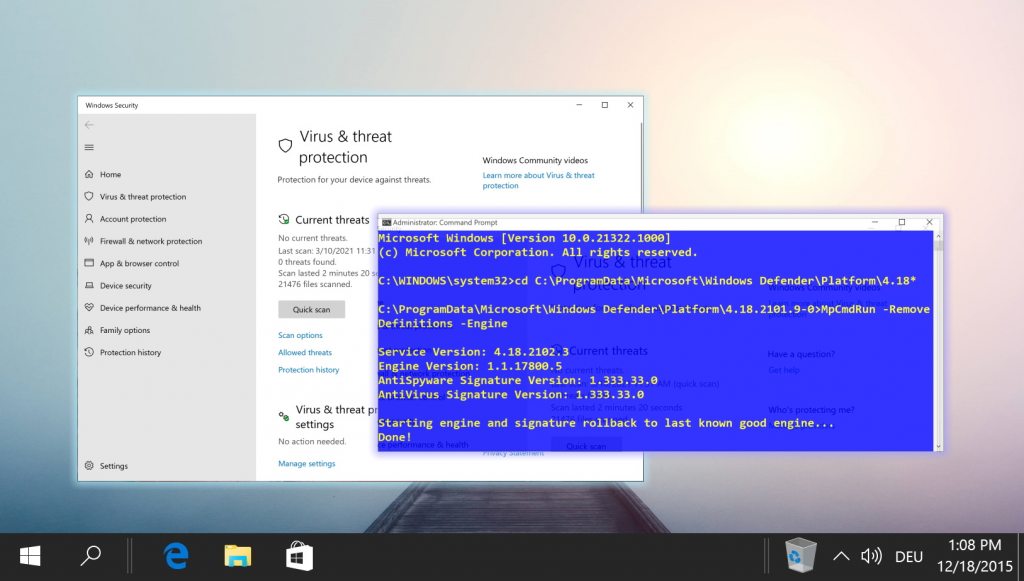
Windows Defender Application Guard: come attivarlo On or Off
Windows Defender Application Guard e il suo esecutore, Windows Defender Application Control, sono strumenti per mantenere i dipendenti produttivi e prevenire gli attacchi. Sotto il sistema, gli amministratori possono impedire l’accesso regolare a qualsiasi cosa diversa dai siti relativi al lavoro selezionati manualmente. Nel nostro altro tutorial ti mostriamo come attivare o disattivare Windows Defender Application Guard.
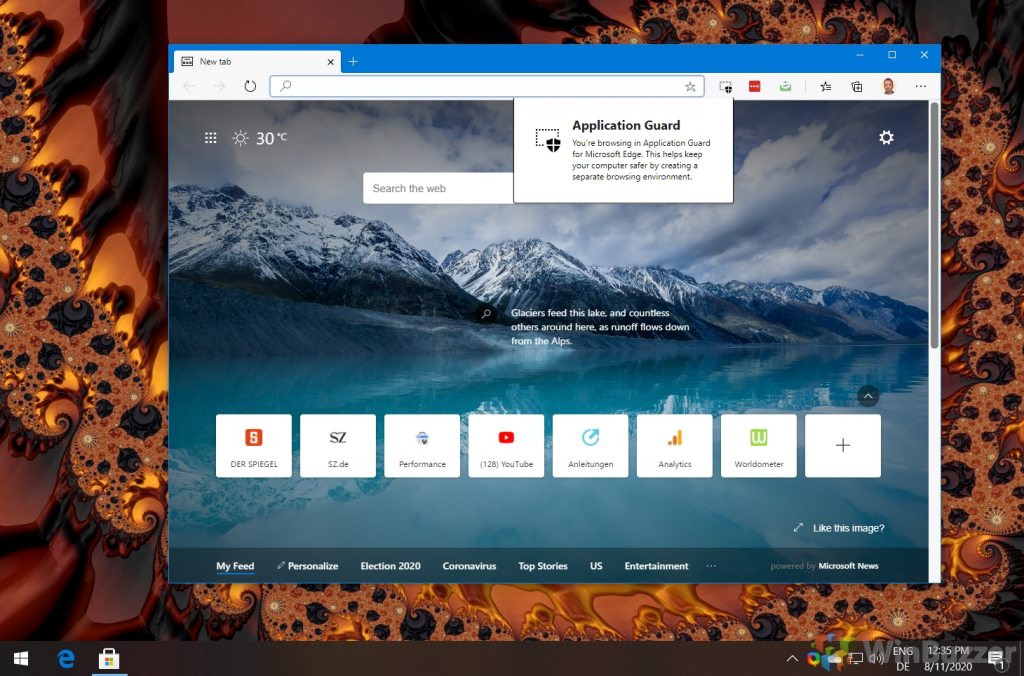
Come attivare l’Hidden Adware Blocker in Windows Defender
Windows è ottimo per prevenire trojan, ransomware e altri problemi seri, ma può non riuscire a bloccare adware e programmi potenzialmente indesiderati nella sua configurazione predefinita. Per fortuna, Windows Defender ha un blocco adware proprio per questo ed è ottimo per bloccare modifiche indesiderate al tuo sistema o fastidiosi pop-up.